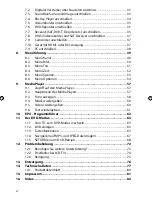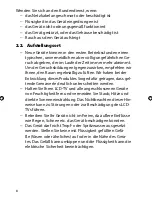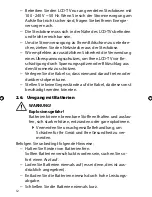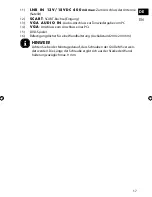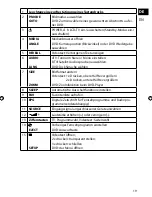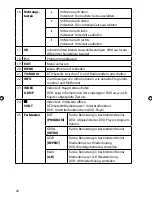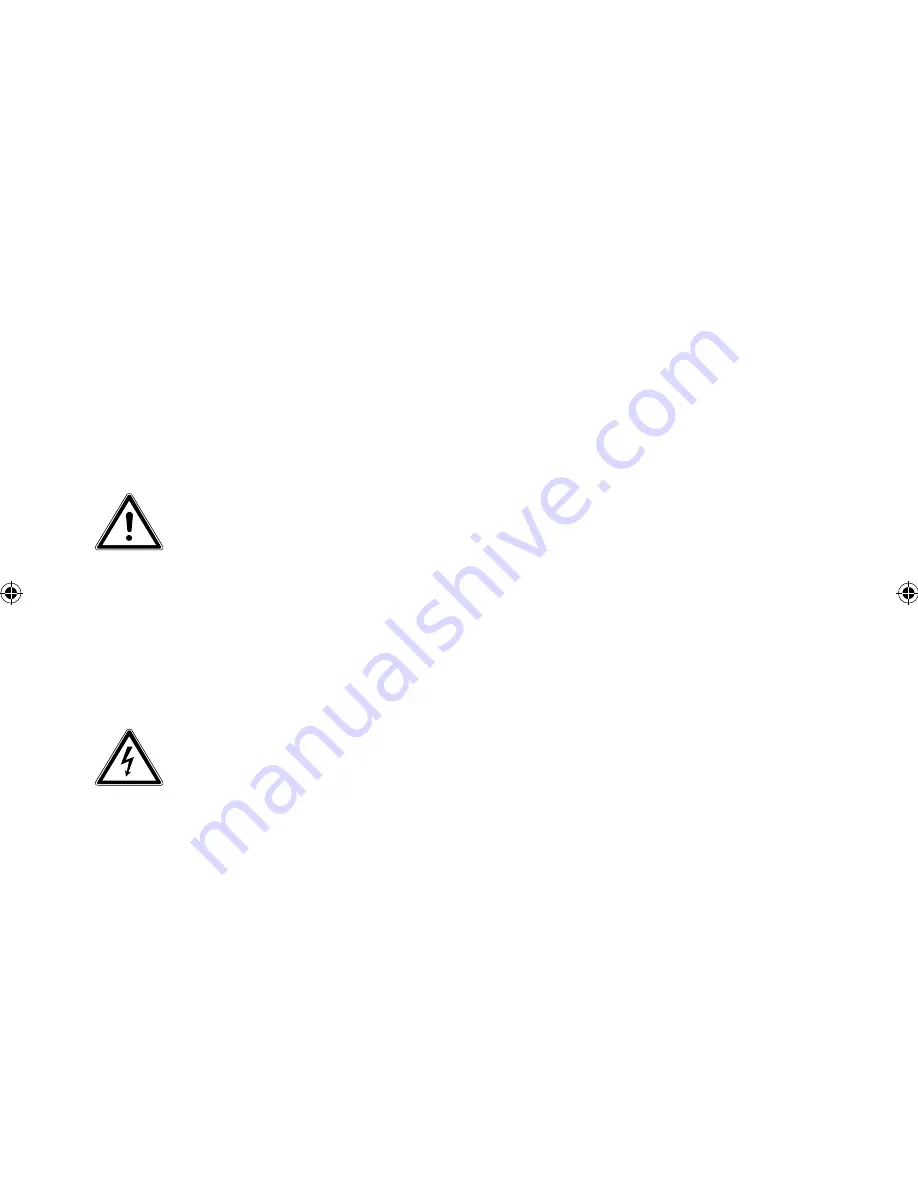
6
2. Sicherheitshinweise
2.1. Betriebssicherheit
−
Dieses Gerät kann von Kindern ab 8 Jahren und darüber
sowie von Personen mit verringerten physischen, sensori-
schen oder mentalen Fähigkeiten oder Mangel an Erfah-
rung und Wissen benutzt werden, wenn sie beaufsichtigt
werden oder bezüglich des sicheren Gebrauchs des Gerä-
tes unterwiesen wurden und die daraus resultierenden Ge-
fahren verstanden haben.
−
Kinder dürfen nicht mit dem Gerät spielen. Reinigung und
Benutzer-Wartung dürfen nicht von Kindern ohne Beauf-
sichtigung durchgeführt werden.
GEFAHR!
Erstickungsgefahr!
Verpackungsfolien können verschluckt oder unsachge-
mäß benutzt werden, daher besteht Erstickungsgefahr!
Halten Sie das Verpackungsmaterial, wie z.B. Folien
oder Plastikbeutel von Kindern fern.
GEFAHR!
Stromschlaggefahr!
Gefahr eines elektrischen Schlages, Kurzschluss- und
Brandgefahr!
Öffnen Sie niemals das Gehäuse des LCD-TVs und
führen Sie keine Gegenstände durch die Schlitze und
Öffnungen ins Innere des LCD-TVs ein.